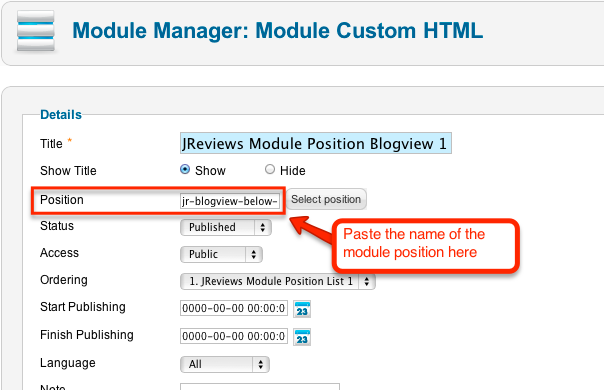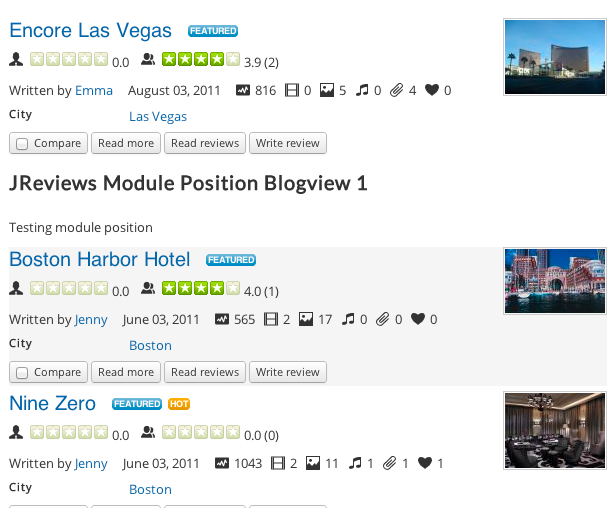Custom module positions in JReviews theme files
From JReviews Documentation
Revision as of 15:51, 30 September 2019 by Jreviews (Talk | contribs) (→Assigning modules to default module positions in JReviews themes.)
Adding custom module positions
You can create a custom module position in a JReviews theme file using this code:
<?php $Jreviews->loadModulePosition('user1'); ?>
Replace user1 with the actual position name that you want.
Assigning modules to default module positions in JReviews themes.
JReviews has some default module positions (useful for assigning modules with ads between listings and reviews):
All list pages:
- jr-listpage-below-pagetitle
- jr-listpage-below-map
Blogview list page:
- jr-blogview-below-listing1
- jr-blogview-below-listing2
- jr-blogview-below-listing3
- jr-blogview-below-listing4
- jr-blogview-last
Listing detail page:
- jr-detail-below-fields
- jr-detail-below-socialbookmarks
- jr-detail-below-editorreviews
- jr-detail-below-review1
- jr-detail-below-review2
- jr-detail-below-review3
Listing Card Layouts
- jr-listings-card-position-1
- jr-listings-card-position-2
- jr-listings-card-position-3
- jr-listings-card-position-4
- jr-listings-card-position-last
All pages with a list of reviews
- jr-reviewspage-above-reviews
Example
To display a module below first listing on blogview page, edit the module in Module Manager and paste jr-blogview-below-listing1 to the Position input:
The module will be displayed like this: